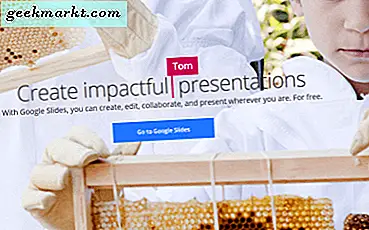กี่ครั้งแล้วที่คุณรู้สึกว่าจำเป็นต้องซ่อนไดรฟ์แบ่งพาร์ติชันหรือรักษาความปลอดภัยเอกสารอย่างเป็นทางการจากผู้ใช้รายอื่น ในบทช่วยสอนนี้ฉันจะแสดงให้คุณเห็นว่าเราสามารถซ่อนไดรฟ์ของเราโดยใช้ cmd ได้อย่างไรโดยไม่จำเป็นต้องใช้ซอฟต์แวร์ของบุคคลที่สาม ทำได้ง่ายๆด้วยความช่วยเหลือของคำสั่ง“ diskpart”
ขั้นตอนมีดังนี้
1. ก่อนอื่นไปที่ เริ่ม >> อุปกรณ์ >> วิ่ง (หรือคุณสามารถใช้ทางลัด windows + [r]) พิมพ์“diskpart” และกด Enter
มันจะขอคำยืนยันคลิกใช่

2. สิ่งนี้จะเปิด cmd ขึ้นมาพิมพ์คำสั่งต่อไปนี้โดยไม่มีเครื่องหมายอัญประกาศ“ ปริมาณรายการ” และกด Enter (รายการของไดรฟ์จะปรากฏขึ้นเพื่อแสดงไดรฟ์ข้อมูลและตัวอักษรกำหนดให้กับพวกเขา ฯลฯ )

3. เลือกระดับเสียงที่คุณต้องการซ่อน ในกรณีของฉันฉันต้องการซ่อน "ง"ไดรฟ์ระดับเสียงที่สอดคล้องกับนี้คือระดับเสียง 1
4. พิมพ์ฉันจะพิมพ์คำสั่งนี้“เลือกระดับเสียง 1” และกด Enter

5. จะแสดง“เลือกระดับเสียง 1 “. ตอนนี้เพียงแค่ลบไดรฟ์ที่คุณต้องการซ่อนโดยพิมพ์คำสั่งนี้“ลบตัวอักษร d"และกด Enter

6. นั่นคือตรวจสอบคอมพิวเตอร์ของฉัน (ชนะโลโก้ + E) ไม่มีไดรฟ์ที่เลือก

วิธีการคืนไดรฟ์ที่ซ่อนอยู่
- ทำซ้ำขั้นตอนที่ 1 และ 2 จากด้านบนเพื่อแสดงรายการไดรฟ์ของคุณ
- เลือกไดรฟ์ที่คุณต้องการยกเลิกการซ่อนเช่นในกรณีของฉันฉันต้องการกลับ "ง” ไดรฟ์ พิมพ์คำสั่งนี้“ระดับเสียงที่เลือก 1"และกด Enter
- มันจะแสดง“เลือกระดับเสียง 1 “. ตอนนี้พิมพ์คำสั่งนี้“ กำหนดตัวอักษร d"และกด Enter ตอนนี้ตรวจสอบไดรฟ์ในคอมพิวเตอร์ของฉันมันจะกลับมาอีกครั้ง